Kuidas teha rippuvat taanet rakenduses Google Slides
Mida teada
- Avage esitlus ja veenduge, et joonlaud on nähtav, klõpsates Vaade > Näita joonlauda.
- Tõstke esile tekst, mida soovite taandada. Klõpsake ja lohistage joonlaua alal taande juhtimine kuni tekst on teie soovitud kohas.
- Lohistage vasaku taande juhtelement kuhu soovite teksti esimese rea alustada.
Rippuvate taande kasutamine punktis a Google'i esitlused esitlus on nõutav teatud tüüpi tsitaatide puhul ja see on ka hea võimalus teksti ilusaks muutmiseks. See artikkel näitab, kuidas seda teha kahe erineva meetodi abil.
Kuidas teha rippuvat taanet rakenduses Google Slides
Google'i esitluste esitlustele rippuva taande lisamiseks toimige järgmiselt.
Avage Google Slides ja looge uus esitlus või avage olemasolev.
-
Klõpsates veenduge, et joonlaud oleks nähtav Vaade > Näita joonlauda.
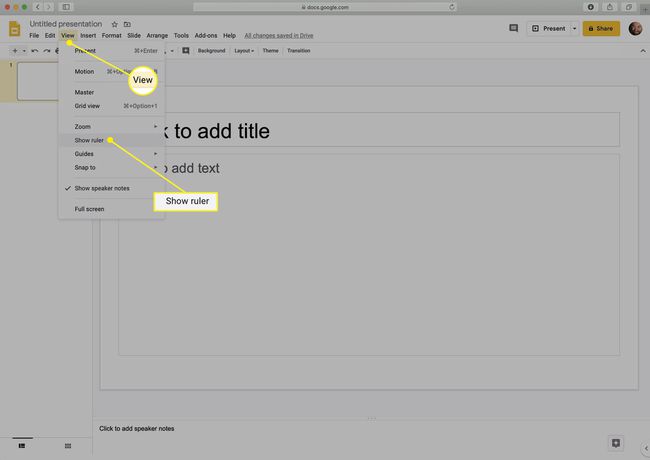
-
Lisage tekst, millega soovite rippuvat taanet kasutada, kui seda veel pole.
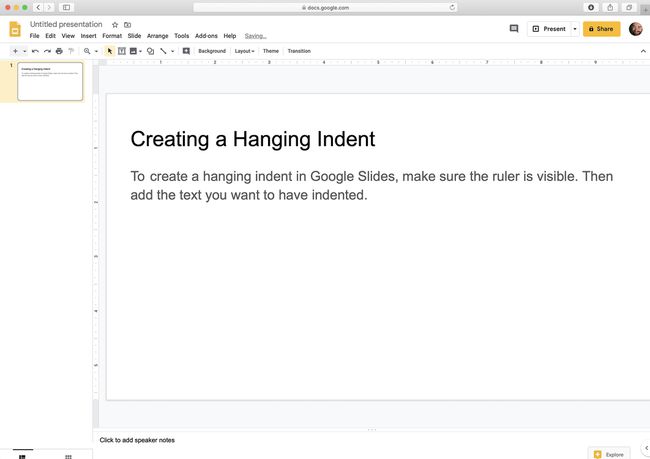
-
Tõstke esile tekst, mis sisaldab rippuvat taanet. Klõpsake ja lohistage joonlaua alal taande juhtimine. See näeb välja nagu allapoole suunatud kolmnurk. Laske sellel minna, kui olete teksti taandega sinna, kuhu soovite.
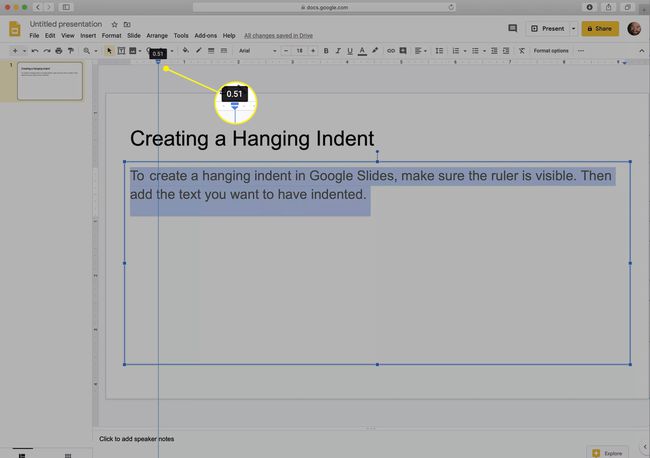
Veenduge, et te selle asemel kogemata veerise juhtnuppu ei haaraks.
-
Haarake vasakpoolse taande juhtnupul (see näeb välja nagu sinine riba kolmnurga kohal) ja lohistage see tagasi kohta, kust soovite esimese tekstirea alustada.
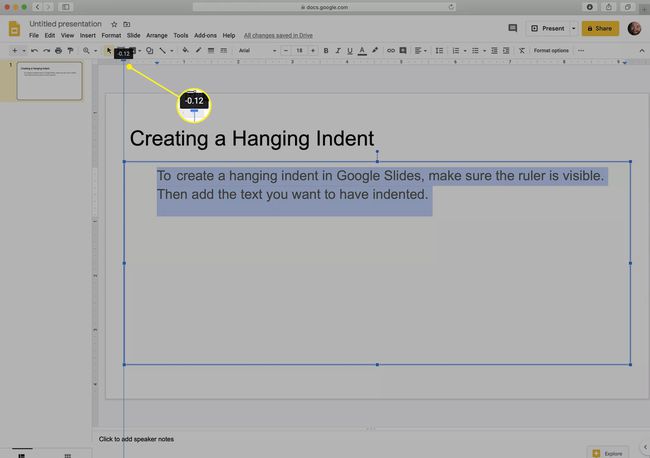
-
Kui lasete lahti vasakpoolse taande juhtnupu, olete loonud rippuva taande.
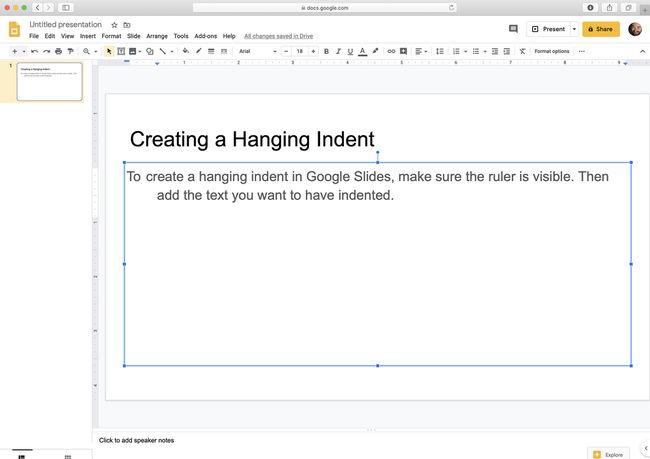
Kuidas teha klaviatuuriga rakenduses Google Slides rippuvat taanet
Eelmises jaotises toodud juhiste kasutamine on parim viis rippuva taande loomiseks rakenduses Google Slides, sest sel viisil loodud taanded jäävad paigale olenemata sellest, kui palju teksti lisate. Seda tüüpi rippuvat taanet saab rakendada ka mitme lause või lõigu puhul.
Rippuva taande loomiseks on veel üks viis, mis on kiire ja mugav, kui vajate taanet ainult ühele reale. Tehke järgmist.
Sisestage oma Google Slides'i esitluses kursor selle rea algusesse, mille soovite taanet teha.
Vajutage klaviatuuril nuppu Tagasi (või Sisenema) ja Shift võtmed samal ajal.
Klõpsake nuppu Tab klahvi rea ühe tabeli võrra taandamiseks.
Mis on rippuv taane?
Rippuv taane on tekstivormingu stiil, nagu punktid. See saab oma nime, kuna vormindatud teksti esimesel real on tavaline taane, samas kui kõik teised read on taandatud rohkem kui esimene. Seetõttu "ripub" esimene rida ülejäänud kohal.
Rippuvaid taane kasutatakse sageli akadeemiliste tsitaatide vormingute (sh MLA ja Chicago stiil) ja bibliograafiate jaoks. Need võivad olla ka hea viis pilkupüüdva tekstiefekti lisamiseks, mis rõhutab teatud materjali. Siin on näide tekstitöötlusdokumendi rippuvast taandest:
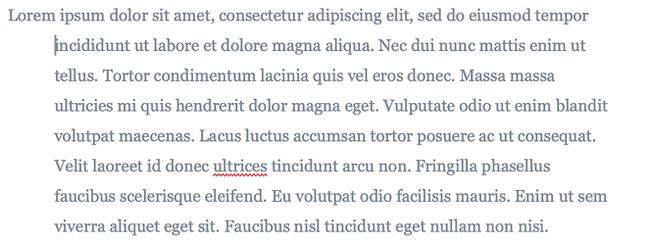
Rippuvad taanded on tavalisemad Microsoft Wordi, Google Docsi või muude sarnaste programmide abil loodud tekstidokumentides kui esitlustes, nagu need, mis on tehtud rakenduses Google Slides. Siiski võite mõnel juhul soovida seda funktsiooni kasutada esitlustes allikatele viitamiseks või visuaalse efekti saavutamiseks.
Kas soovite seda funktsiooni Google Docsis kasutada? Õppige lugedes, kuidas Kuidas teha rippuvat taanet Google Docs. Meil on ka juhised Microsoft Wordi jaoks.
